Enhavtabelo
En ĉi tiu artikolo, ni lernos kiel Konverti Daton al Monato & Jaro en Tro l. Kelkfoje ni devas ekstermi la tagkalkulon de la Dato & uzu nur Monato & Jaro por vida oportuno. Legante tion ni lernos kiel fari tion uzante kelkajn formulojn & Formataj funkcioj .
Supozi ni havas datumaron de pluraj dungitoj kun DoB en Kolumno C . Nun ni volas Konverti la Daton havantan Monaton & Jaro nur por nia komforto. Nun mi montros al vi kiel fari tion en Excel .
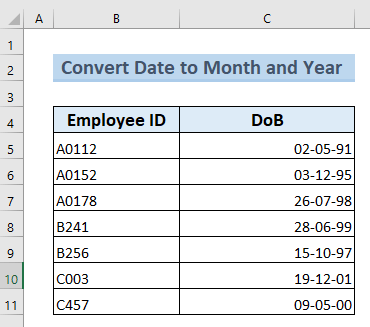
Elŝutu Praktikan Laborlibron
Konverti Dato al Monato kaj Jaro.xlsx
4 Facilaj Manieroj Konverti Daton al Monato kaj Jaro en Excel
Metodo 1. Konverti Daton al Monato kaj Jaro en Excel Uzante Kombinitajn Funkciojn & Ampersand
En ĉi tiu metodo, mi montros al vi kiel Konverti Daton al Monato & Jaro en Excel uzante la MONATO , kaj JARO Funkciojn , kaj Signo (&) .
Paŝoj:
- Unue, ni devas elekti Ĉelon kie ni apartigos la Monaton. uzante la Monata Formulo .
- Mi elektis Ĉelon D5 kie mi apartigos la Monata valoron de Ĉelo C5 .
- Nun tajpu la formulon .
=MONTH(C5) 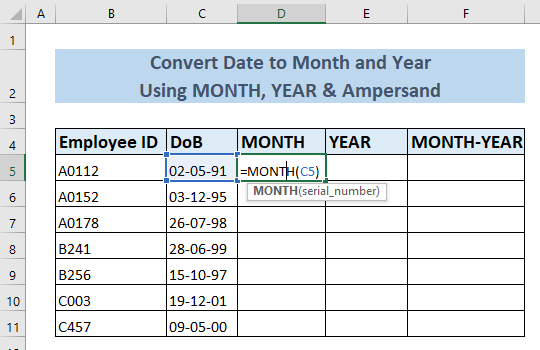
- Premante ENTER ni trovos 5 en Ĉelo D5 kiu estasla Monato valoro de Ĉelo C5 .

- Nun uzante la Plenigi Tenilon Mi Aŭtomateplenigos la reston de la Ĉeloj de la MONATO-Kolumno .

- Nun ni apartigos la Jaron de Dato uzante la JARO-Funkcion .
- En Ĉelo E5 I volas havi la Jaran valoron de Ĉelo C5 .
- Mi tajpos la jenan formulon ĉi tie.
=YEAR(C5) 
- Ĉi tio donos al ni la Jaran valoron de Ĉelo C5 .
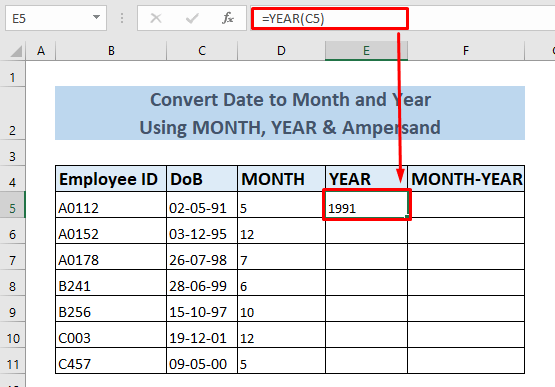
- Nun uzu Aŭtomatplenigon por la ceteraj Ĉeloj de la Jaro Kolumno .
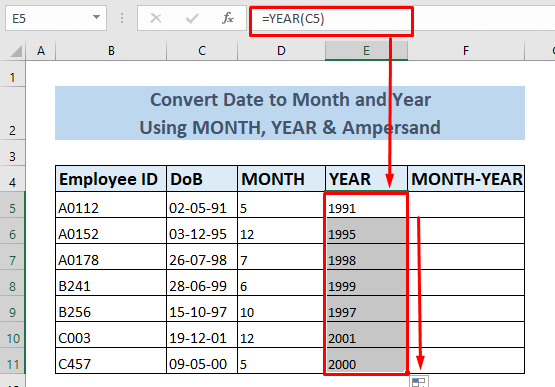
- Nun aliĝi al Monato & Dato de Vico 5 ni uzos la Signo (&) simbolon .
- Elektu Ĉelon F5 Mi havas tajpis la formulon .
=D5&”/”&E5
- Se volas uzi iun alian disigilon kiel '-' , Tiam tajpu “-” anstataŭ en la formulo.
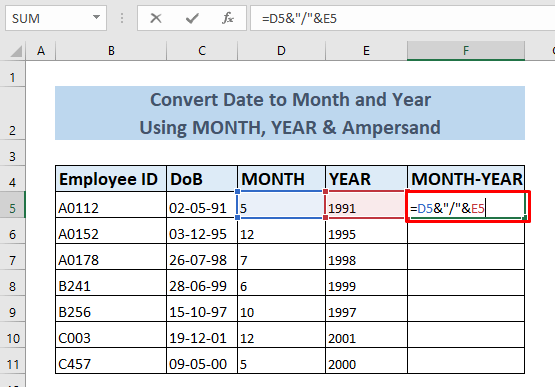
- Nun la supra formulo redonos la Monato & Jara valoro havanta apartigilon .
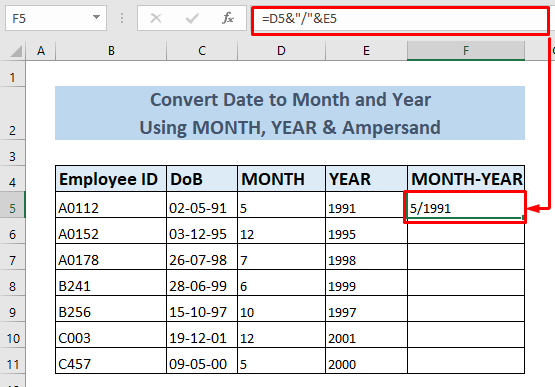
- Nun uzante la funkcion Aŭtomatplenigo . ni havos nian Dato Konvertita en Monato & Jaro .

- Se vi Forigas iun ajn Ĉelo de Kolumno C , D & E ; vi perdos la valoron en Kolumno F .
- Do konservu la valoron de KolumnoF nerompita unue Kopiu la tutan Kolumnon .
- Poste uzu la opcion Alglui Valorojn sur la sama Kolumno Dekstre alklakante la Muson .
- Tiel ni povas Forigi aliajn Kolumnojn & havi la Daton Konvertita en la MONATO-JARO-Kolumnon .

Legu Pli: Kiel Konverti Dato al Tago de Jaro en Excel (4 Metodoj)
Metodo 2. Uzante Kombinitajn Funkciojn por Konverti Daton al Monato kaj Jaro en Excel
En ĉi tiu parto de la artikolo, ni faros lerni kiel Konverti Daton al Monato & Jaro en Excel uzante la MONATO , JARO & CONCAT Funkcioj .
Paŝoj:
- Sekvu la Paŝojn el metodo 1 por Plenigi la MONATO & JARO-Kolumno .
- Nun elektu Ĉelo F5 kie vi volas apliki la CONCAT-formulon por aliĝi al MONATO & JARO Kolumno .

- Tajpu la Sekvan CONCAT formulon.
=CONCAT(D5,"-",E5)
- Metu vian deziratan apartigilon inter “ “ simboloj .

- Ĝi redonos la Monato & Jara -valoro havanta apartigilon .

- Nun uzante la funkcion Aŭtomatplenigo . ni havos nian Konvertitan Daton en Monato & Jaro .

- Nun se vi volas Forigi la MONATO & ; JARO Kolumno & konservu nur Kolumnon MONATO-JARO , sekvu la procedurojn montritajn en Metodo 1 .
Legu Pli: Excel Formulo por Nuna Monato kaj Jaro (3 Ekzemploj)
Similaj Legoj:
- Kiel Konverti Daton al dd/mm/yyyy hh:mm:ss Formato en Excel
- Akiru la Unuan Tagon de Monato de Monata Nomo en Excel (3 Manieroj)
- Kiel Akiri la Lastan Tago de Antaŭa Monato en Excel (3 Metodoj)
- Konverti 7 Ciferan Julian Daton al Kalendara Dato en Excel (3 Manieroj)
- Kiel Ĉesu Excel de Aŭtomata Formatado de Datoj en CSV (3 Metodoj)
Metodo 3. Konverti Daton al Monato kaj Jaro en Excel per la TEKSTO-Funkcio
En ĉi tiu metodo, mi montros al vi kiel Konverti Daton al Monato & Jaro en Excel uzante la TEKSTO Funkcion .
Paŝoj:
- Por uzi TEKSTO-Funkcion unue ni devas lerni kelkajn formatajn Kodojn por Monatoj & Jaroj .
- En Excel , ni povas uzi la jenajn bazajn formatajn Kodojn por indiki Jaron & Monato .
Jaraj Kodoj:
- yy – ducifera bildigo de la jaro (ekz. 99 aŭ 02).
- yyyy – kvarcifera bildigo de la jaro (ekz. 1999 aŭ 2002).
Monataj Kodoj:
- m – unu aŭ ducifera bildigo de la monato (ekz.; 5 aŭ 11)
- mm – duciferabildigo de la monato (ekz.: 05 aŭ 11)
- mmm – monata bildigo en tri literoj (ekz.: majo aŭ nov)
- mmmm – monato reprezentita kun la plena nomo (ekz.: majo aŭ novembro)
Ni elektu ĉelon komence kie ni volas formati la Daton de Ĉelo C5 al “m/yy” formato per la TEKSTO-formulo .
- Mi elektis Ĉelon D5 .

- Nun tajpu la jenan formulon.
=TEXT(C5,"m/yy")
- Jen “/” estas la Uzu vian deziratan apartigilon inter “ “ simboloj .
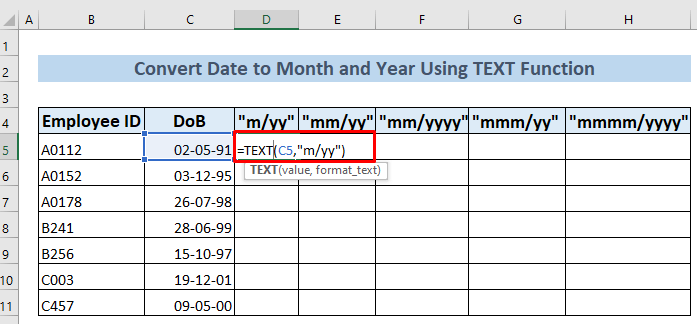
- Ĝi redonos la Monato & Jara valoro en la dezirata formato.

- Nun uzu Aŭtomatplenigon por la tuta Kolumno .
- Tiam tajpante la Tekstan formulon uzante la taŭgan Kodon menciitan supre ni ricevos Monato & Jaro Konvertita al nia dezirata formato.
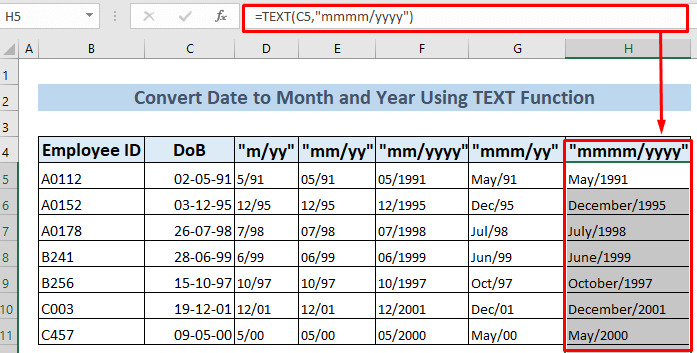
Legu Pli: Akiru la Unuan Tagon de la Nuna Monato en Excel (3 Metodoj) )
Metodo 4. Uzado de Nombraj Formatoj por Konverti Daton al Monato kaj Jaro en Excel
En ĉi tiu metodo, ni lernos kiel Konverti Daton en Monato & Jaro en Excel uzante la funkcion Nombra Formatado .
Paŝoj:
- Komence elektu la Ĉelo aŭ Ĉeloj kie vi volas formati vian Daton .
- Mi elektis Datojn el miadatumaro kiu estas en Kolumno C .
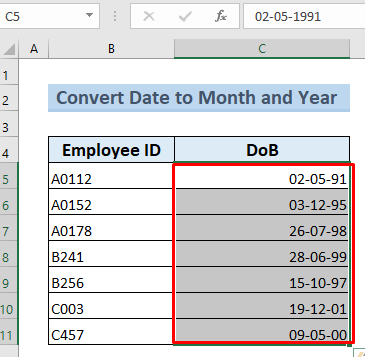
- Tiam sekvu Hejmo langeto >> Formati >> Formati ĉelojn .

- Alklakante Formati ĉelojn tiam aperos dialogkesto .
- Nun sekvu Numero >> Dato .
- Tiam rulumu tra la Tajpu keston & elektu vian deziratan formaton.
- Ĉi tie mi elektis la formaton 'Marto-12' kiu povas esti klarigita kiel 'Plena nomo de la Monato-Lastaj du ciferoj de la jaro' .

- Post elekto de la dezirata ŝablono via antaŭe elektita datumaro estos formatita Aŭtomate .
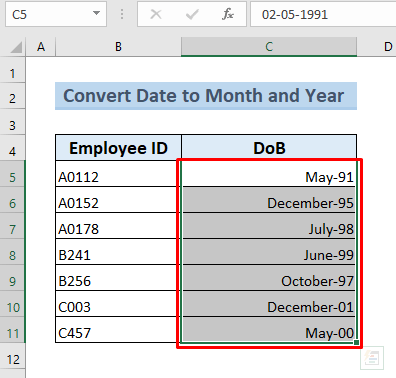
Rilata Enhavo: Kiel Konverti Daton al Semajntago en Excel (8 Metodoj)
Praktika Laborfolio
Ĉi tie mi disponigis praktikan laborfolion por vi. Vi povas eksperimenti kun ĝi & lernu la supre montritajn metodojn. 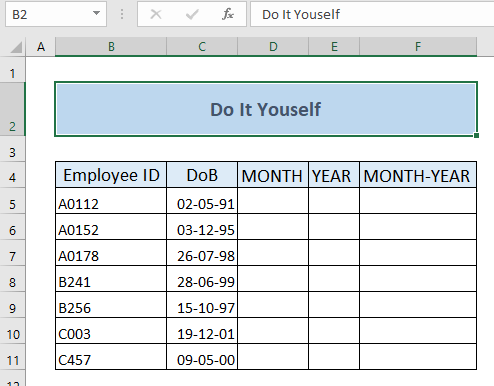
Konkludo
Legante la ĉi-supran artikolon, ni facile lernos kiel Konverti Daton al Monato & ; Jaro en Excel & tiuj facilaj metodoj faros vian datumaron aspekti komforta & faciligu vian laboron. Mi esperas, ke vi ĝuis legi ĉi tiun artikolon. Se vi havas demandojn, bonvolu lasi komenton.

